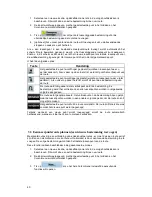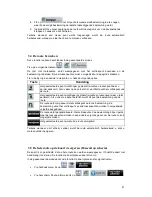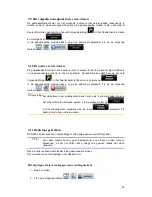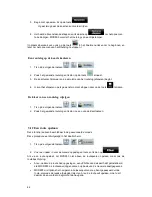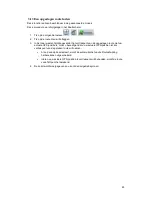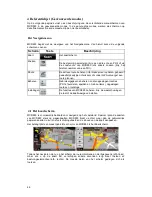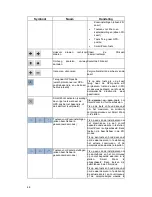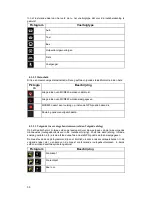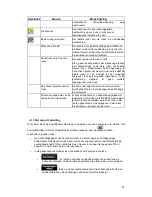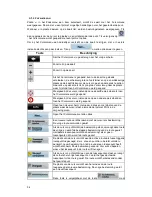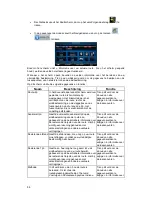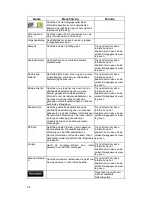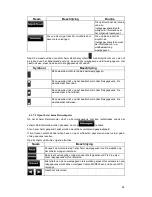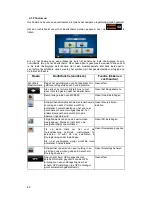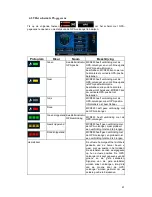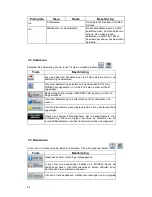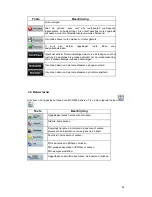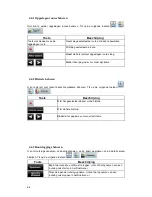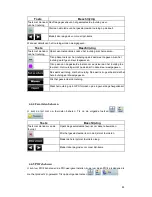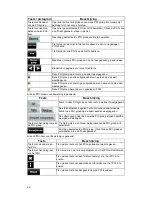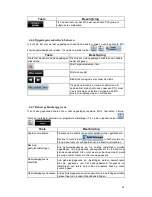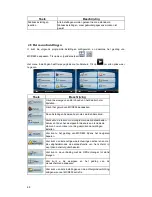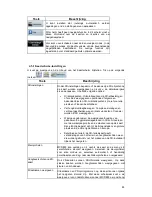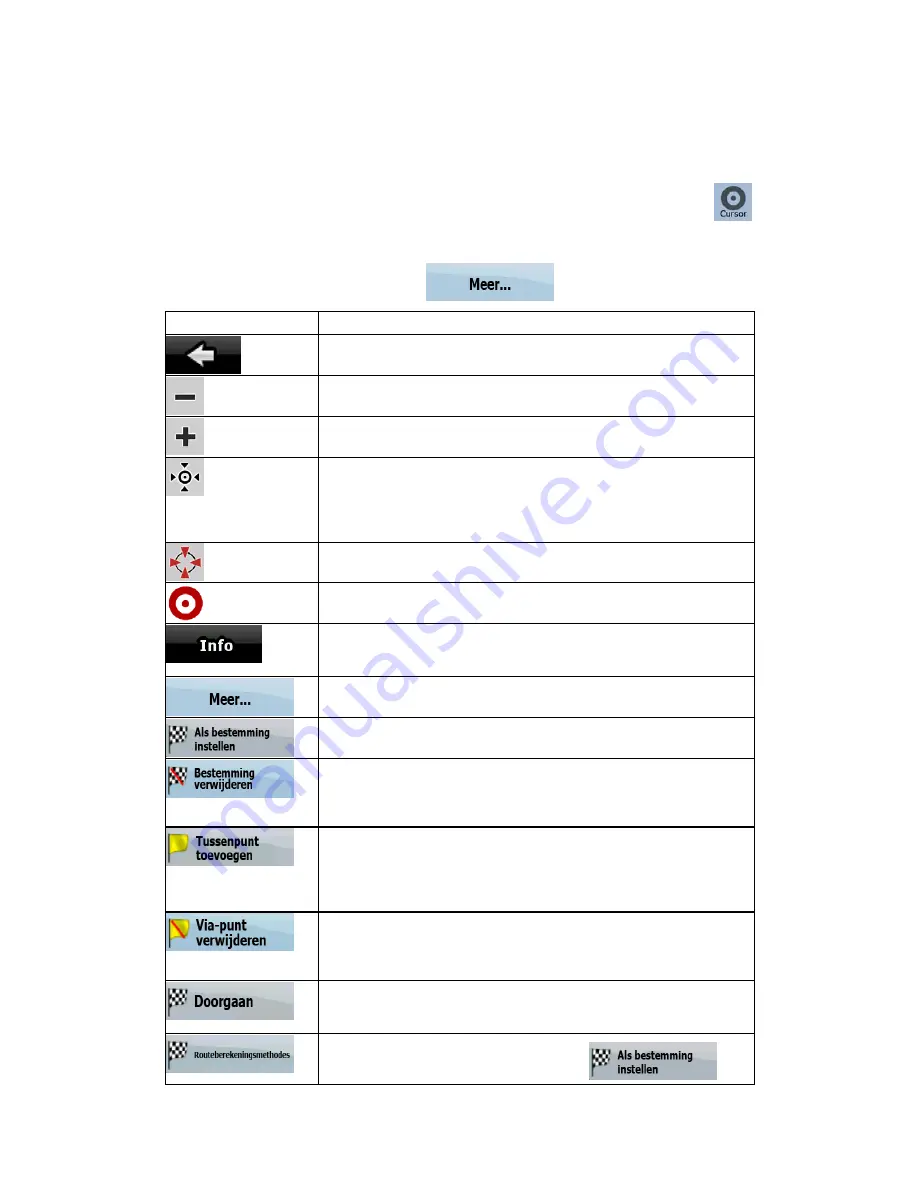
54
4.1.4 Cursormenu
Zodra u in het Zoekmenu een item selecteert, wordt de kaart met het Cursormenu
weergegeven. Daarin ziet u een lijst met mogelijke handelingen voor het geselecteerde punt.
Wanneer u in plaats daarvan op de kaart tikt, worden besturingstoetsen weergegeven. Tik
dan nogmaals om de cursor te plaatsen, een uitstralende rode punt. Tik vervolgens op
; het Cursormenu wordt geopend met een lijst met opties.
Om bij het Cursormenu een duidelijker overzicht van de kaart te krijgen, ziet u in eerste
instantie slechts een paar toetsen. Tik op
om alle opties weer te geven.
Toets
Beschrijving
Sluit het Cursormenu; u gaat terug naar het vorige scherm.
Zoomt uit op de kaart
Zoomt in op de kaart
Als het Cursormenu is geopend, kunt u de kaart nog steeds
verplaatsen, de schaal vergroten of verkleiner en op een willekeurige
plaats op de kaart tikken om de cursor op een andere plek te zetten,
maar als u op deze toets tikt, springt de cursor terug naar de plaats
waar hij stond toen het Cursormenu werd geopend.
Weergave bij de cursor, indien deze op dezelfde plek staat als toen
het Cursormenu werd geopend.
Weergave bij de cursor, indien deze op een andere plek staat dan
toen het Cursormenu werd geopend.
Opent een nieuw scherm met naam, adres en coördinaten van de
plaats waar de cursor staat, alsmede de lijst met POI's in de
omgeving ervan.
Opent het Cursormenu met alle opties.
Een nieuwe route wordt berekend, met de cursor als bestemming.
De vorige route zal worden gewist.
Als de cursor op of dichtbij de bestemming staat, vervangt deze toets
de vorige en wordt de bestaande bestemming van de route gewist.
Het laatste tussenpunt wordt de bestemming; als er geen
tussenpunten zijn, wordt de route gewist.
De plaats van de cursor wordt aan de actieve route als tussenliggend
routepunt toegevoegd, d.w.z. als een punt dat u bereikt voordat u
aankomt op uw bestemming. Als de route al een tussenpunt heeft,
wordt het scherm Route bewerken geopend. Hier kunt u bepalen,
waar u het tussenpunt in de route wilt invoegen.
Als de cursor op of dichtbij een van de tussenpunten staat, vervangt
deze toets het vorige tussenpunt en wordt het geselecteerde
tussenpunt uit de route gewist. De route wordt herberekend zonder
het gewiste punt.
De plaats van de cursor wordt aan het einde van de route
toegevoegd als nieuwe bestemming. De vorige bestemming wordt
een nieuw tussenpunt.
Deze toets is vergelijkbaar met de toets
maar
Summary of Contents for MCD893
Page 1: ...MCD 893 NAVIGATION MANUAL ...
Page 2: ...User Manual MCD893 Navigation software for mobile devices UK DocVersion ...
Page 83: ...Manuel de l utilisateur MCD893 Logiciel de navigation pour PNA Français DocVersion ...
Page 170: ...Bedienungsanleitung MCD893 Navigationssoftware für PNA Deutsch DocVersion ...
Page 259: ...Handleiding MCD893 Navigatiesoftware voor PNA Nederlands March 2008 DocVersion ...